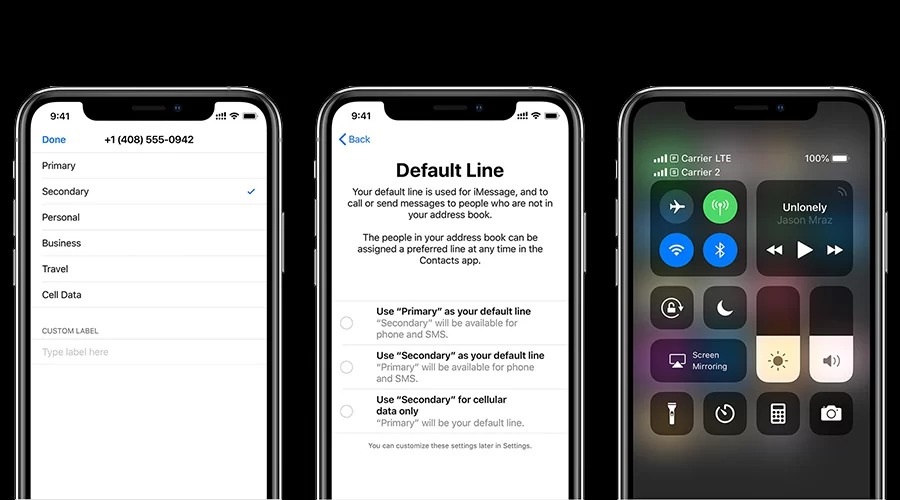تنظیمات سیم کارت در آیفون
آیا گوشی شما از دو سیمکارت پشتیبانی میکند؟ با تنظیمات سیم کارت در آیفون آشنایی دارید؟ در این مقاله قصد داریم هر آنچه باید در مورد این بخش بدانید را بگوییم؛ بنابراین اگر با نحوه فعال سازی سیم کارت در ایفون و تنظیمات آن آشنایی ندارید، در ادامه این مقاله همراه ما باشید…
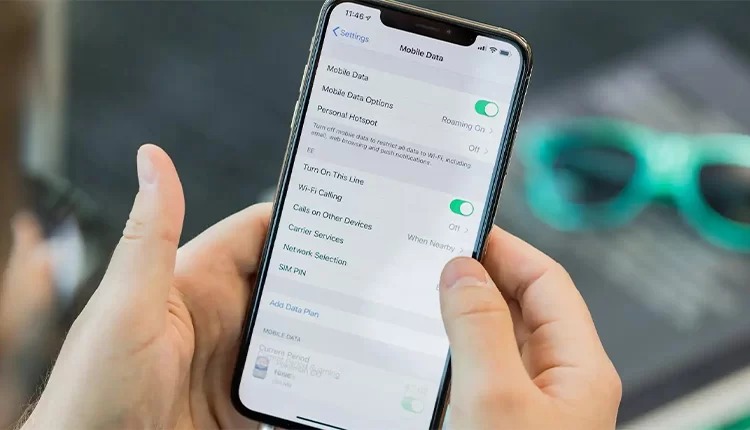
برای فعال کردن سیم کارت دوم در ایفون در ادامه از شما پرسیده میشود که از هر کدام به چه منظوری استفاده خواهید کرد. به عنوان مثال، میتوانید یکی را به عنوان سیمکارت شخصی و دیگری را برای بیزینس خود استفاده کنید. حتی برای کاربران این امکان نیز وجود دارد تا سیمکارت خود را برای سفر انتخاب کنند. در هر صورت اگر زمانی نظرتان عوض شد و خواستید دوباره این بخش را مشخص کنید، مسیر زیر را طی کنید:
- در تنظیمات سیم کارت ایفون به بخش Cellular یا Mobile Data بروید.
- بر روی سیمکارت مورد نظر کلیک کنید و در بخش Plan، برنامهای را که میخواهید برای آن تعریف کنید. به عنوان مثال، میتوانید استفاده از سیم کارت دوم ایفون را به نام Secondary (دومی) انتخاب کنید.
![]()
هنگام فعال سازی سیم کارت دوم در ایفون موارد دیگری را هم لازمست مشخص کنید. به عنوان مثال، در بخش Default Voice Line مشخص میکنید که وقتی قرارست به کسی دیگر زنگ بزنید یا اساماس بفرستید، به صورت پیشفرض از کدام خط استفاده شود. برای دادههای اینترنتی هم میتوانید در قسمت Allow Mobile Dats تعیین کنید که از کدام یک از خطها استفاده شود.
عوض کردن شماره در ایفون هنگام تماس گرفتن
قتی برای اولین بار با شخصی از طریق یکی از خطهای خود تماس میگیرید، دفعات بعدی دوباره از همان شماره استفاده میشود، مگر اینکه خودتان پیش از تماس این مورد را تغییر دهید.
اگر تابحال با فرد مورد نظر تماس نگرفتهاید، به صورت پیشفرش شمارهای انتخاب میشود که در تنظیمات سیم کارت ایفون انتخاب کرده بودید. اگر دوست دارید این تنظیم سیم کارت ایفون را خودتان انجام دهید، مراحل زیر را طی کنید:
- تماس از Favorites list
- بر روی نمادی که به شکل “i” میباشد، کلیک کنید.
- در بخش شماره فعلی یا Current Number، خطی که میخواهید را انتخاب کنید.
- عوض کردن خط در صفحه شمارهگیر
- شماره مورد نظر را وارد کنید.
- پیش از برقراری تماس، در بالای صفحه، شماره دلخواه خود را انتخاب کنید.
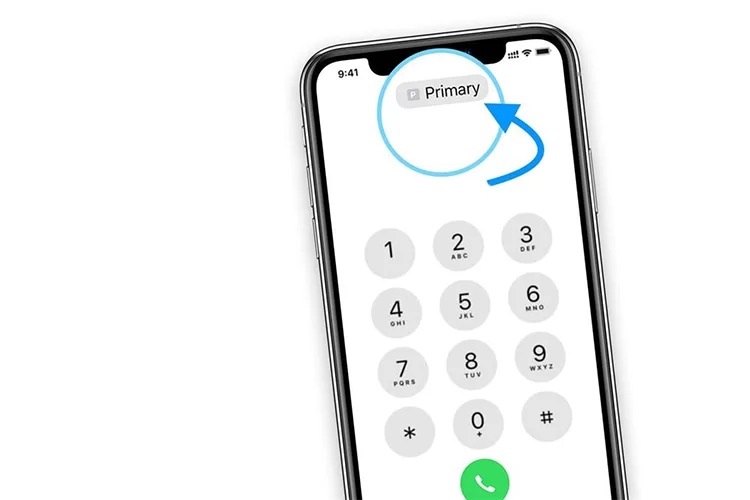
استفاده از شماره دیگر موقع پیام دادن در آیفون
اگر قصد دارید که با خط دیگری پیام دهید، باید پیش از ارسال پیام شماره را مشحص کنید:
- برنامه پیامرسان را باز کنید.
- مخاطبی که قصد ارسال پیام به وی دارید را انتخاب کنید.
- بر روی شماره فعلی خود کلیک کرده و خط مورد نظر را انتخاب کنید.
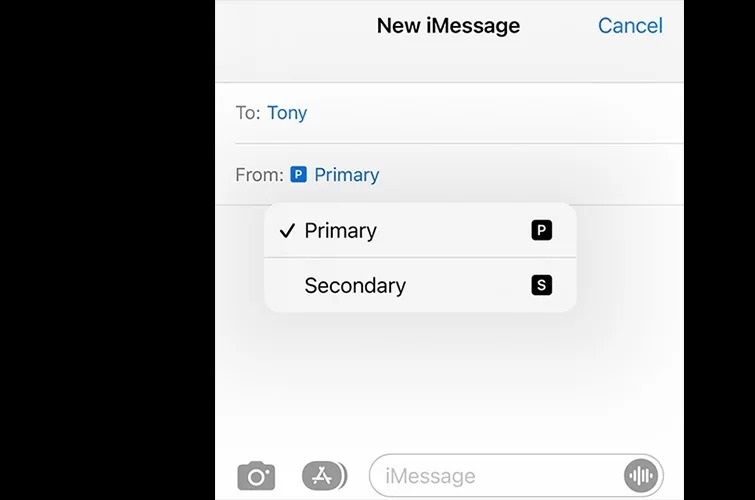
فعال کردن اینترنت بر روی سیم کارت دوم آیفون
اگر زمانی قصد استفاده از اینترنت سیم کارت دوم در ایفون را داشتید، مراحل زیر را دنبال کنید:
- به تنظیمات بروید.
- گزینه Cellular را انتخاب کنید.
- در بخش دیتا، سیمکارت مورد نظر را انتخاب کنید.
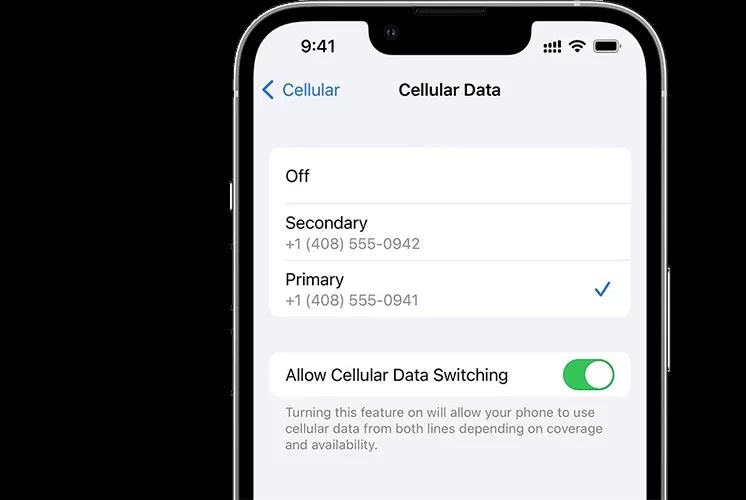
تنظیمات دیگر سیم کارت آیفون
تعریف رمز
گر دوست دارید برای سیمکارت خود رمزی تعریف کنید تا در موقع تماس و استفاده از اینترنت از شما کد بخواهد، میتوانید مسیر زیر را دنبال کنید:
- به تنظیمات بروید.
- بخش Cellular را انتخاب کنید. (در آیپد این گزینه با نام Mobile Data دیده میشود.)
- بر روی Sim Pin ضربه بزنید. اگر تابحال از رمزی استفاده نکردهاید، در این بخش رمز پیشفرض سیم کارت را وارد کنید، اگر نمیدانید چیست، به هیچ وجه خودتان آن را حدس نزنید که در این حالت خط شما قفل میشود و باید به دنبال سیمکارت جدید بگردید!
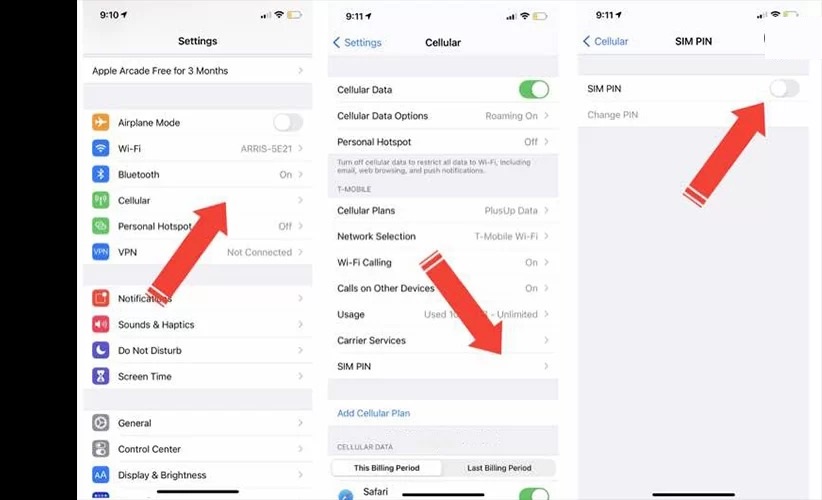
جواب تماس با پیامک
مطمئناً تابحال در صفحه نمایش دیدهاید که وقتی شخصی با شما تماس میگیرد، در بالای گزینه “پاسخ دادن” بخشی با عنوان پیام نیز دیده میشود که با کلیک بر روی آن زمانی که قادر به پاسخگویی نیستید، آیفون پیامی به شخص تماس گیرنده ارسال میکند. اگر قصد دارید خودتان پیام را به صورت پیشفرض طراحی کنید، طبق مسیر زیر پیش بروید:
- وارد تنظیمات شوید.
- بر روی Phone کلیک کنید.
- گزینه Respond with Text را انتخاب کنید.
- در ادامه میتوانید پیام پیش فرض را انتخاب کنید.
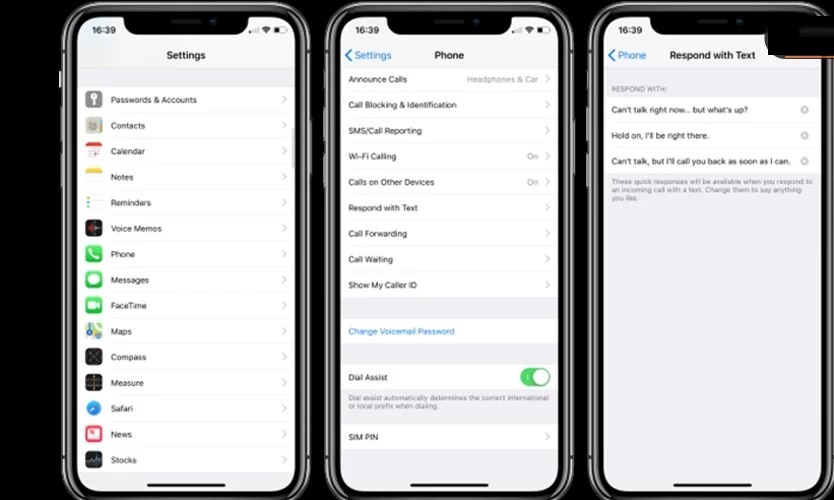
در این مقاله سعی بر این داشتیم تا هرآنچه در مورد فعال سازی سیم کارت دوم در ایفون و نحوه کار با آنها لازمست بدانید را به شما آموزش دهیم تا هنگام استفاده از آنها با مشکلی مواجه نشوید.